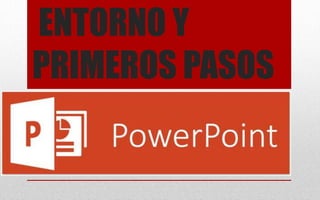
Entorno y primeros pasos de Power Point
- 2. PowerPoint es la herramienta que nos ofrece Microsoft Office para crear presentaciones. Las presentaciones son imprescindibles hoy en día ya que permiten comunicar información e ideas de forma visual y atractiva.
- 3. Iniciar y cerrar PowerPoint Vamos a ver las dos formas básicas de iniciar PowerPoint. • 1) Desde el botón Inicio situado, normalmente, en la esquina inferior izquierda de la pantalla. Al hacer clic en Inicio se despliega un menú. Su aspecto puede ser ligeramente distinto en función de la versión de Windows que utilicemos, pero lo normal es que encontremos el programa dentro del apartado Todos los programas. Localiza y abre la carpeta Microsoft Office y haz clic en Microsoft PowerPoint. • 2) Desde el icono de PowerPoint del escritorio haciendo doble clic sobre él.
- 4. Para cerrar PowerPoint 2010, puedes utilizar cualquiera de las siguientes operaciones: • - Hacer clic en el botón cerrar , este botón se encuentra situado en la parte superior derecha de la ventana de PowerPoint. • - También puedes pulsar la combinación de teclas ALT+F4, con esta combinación de teclas cerrarás la ventana que tengas activa en ese momento.
- 5. 1. En la parte central de la ventana es donde visualizamos y creamos las diapositivas. 2. El área de esquema muestra los títulos de las diapositivas que vamos creando con su número 3. La barra de herramientas de acceso rápido 4.La barra de título contiene el nombre del documento abierto que se está visualizando, 5. La cinta de opciones 6. Al modificar el zoom, podremos alejar o acercar el punto de vista 7. Con los botones de vistas podemos elegir el tipo de Vista en la cual queremos encontrarnos 8.El Área de notas será donde añadiremos las anotaciones de apoyo para realizar la presentación. 9. La barra de estado muestra información del estado del documento
- 6. Las herramientas están organizadas de forma lógica en fichas (Inicio, Insertar, Vista...), que a su vez están divididas en grupos. Por ejemplo, en la imagen vemos la pestaña más utilizada, , .